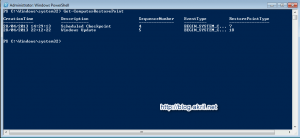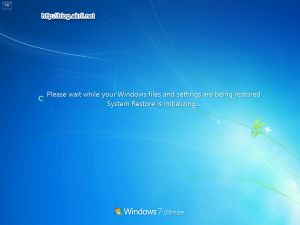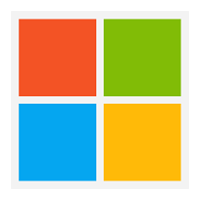La restauration du système dans Windows
Grâce aux points de restauration, Windows peut revenir facilement à un état antérieur où la configuration ne rencontrait pas de problème. Cette opération n’est évidemment pas à confondre avec une réinstallation du système.
Cette opération très simple à mener vous permet de restaurer les fichiers système de votre ordinateur à un point antérieur dans le temps. Cela a pour avantages d’annuler les modifications du système sans pour autant affecter vos fichiers personnels tels que les mails, les documents ou les photos qui ont été créés ou modifiées depuis le point de restauration. Ceux-ci resteront donc bien présents et inchangés.
Parfois, l’installation d’un programme ou d’un pilote (là c’est du vécu ;)) peut entraîner des modifications non désirées sur votre ordinateur voir même rendre Windows instable. Dans la plupart des cas, la désinstallation du programme ou du pilote corrige le problème… Toutefois, lorsque cette opération ne suffit pas que les problèmes persistent, le plus simple est de faire une restauration du système.
La plupart des points de restauration (checkpoints) sont créés automatiquement de manière périodique sur votre machine ou lorsque vous installez une nouvelle application. Vous pouvez toutefois bien entendu déclencher vous-même la création d’un point de restauration lorsque vous en avez le besoin… Par exemple, lorsque vous installer un driver sur lequel vous avez des doutes (difficile de tester ça dans un VM).
Création d’un point de restauration
Pour ce faire procédez comme suit :
- Clic droit sur le poste de travail ou sur Ordinateur pour Windows 8 puis sélectionnez Propriétés.
- Dans la fenêtre qui apparaît, dirigez-vous vers l’onglet Système Protection ou Protection du système en français.
- Le premier bouton « Système Restore » vous permet d’accéder aux différents points de restauration qui ont déjà été créés par le passé. Vous pouvez ainsi restaurer votre poste de travail à une date antérieure. Il peut s’agir simplement du dernier point de restauration ou bien vous pouvez choisir un point en particulier plus ancien, pour remonter plus loin dans le temps.
- Le second bouton « Configure » vous permet de définir le volume d’espace disque que vous souhaitez allouer à la restauration du système. Si vous allouez peu d’espace disque à la restauration du système, les points de restauration les plus anciens seront automatiquement supprimés puis remplacés par les points de restauration plus récents. De fait, le volume d’espace disque vous attribuez à la restauration du système influe directement sur le nombre de points de restauration que vous pouvez prendre et d’une certaine façon sur votre capacité à remonter (plus ou moins) loin dans le temps.
- Enfin, le dernier bouton « Create » vous permet bien entendu de déclencher manuellement la création d’un nouveau point de restauration. Vous serez simplement invité à fournir une description associée à ce point de restauration : « installation driver carte graphique », « installation application douteuse »…
En PowerShell, visualiser la liste des derniers points de restauration
Pour lister les derniers points de restauration qui ont été créés, vous pouvez utiliser la commande suivante :
Get-ComputerRestorePoint
Sans aucun paramètre, cette commande vous affichera la liste des derniers points de restauration qui ont été créés avec un certain nombre d’informations par défaut.
Une petite personnalisation de la commande, vous donnera plus de détails.
Voici un exemple :
Get-ComputerRestorePoint | Sort-Object SequenceNumber | Select-Object @{Label="Date"; Expression={$_.ConvertToDateTime($_.CreationTime)}} , @{Label="Age"; Expression={(((Get-Date) - $_.ConvertToDateTime($_.CreationTime))).Days}}, Description, SequenceNumber
Cette version un peu personnalisée vous permettra d’afficher la liste des derniers points de restauration du système avec la date, la description, l’id et le nombre de jours écoulés entre aujourd’hui et la date du dernier point de restauration.
En PowerShell, créer un point de restauration
La création d’un point de restauration en PowerShell est très simple. Il vous suffit d’utiliser la commande suivante :
Checkpoint-Computer –Description “This is My System Restore Point”
Si vous ne spécifiez pas le paramètre Description, vous serez alors invité à saisir une courte description pour la création de votre point de restauration via le prompt.
En PowerShell, exécuter une restauration
Pour restaurer votre ordinateur, il vous suffit d’utiliser la commande suivante :
Restore-Computer -RestorePoint id
Ou l’ID correspond au « SequenceNumber » du point de restauration que vous souhaitez utiliser comme référence pour la restauration de votre système. Attention toutefois, dès que vous aurez entré cette commande la restauration va débuter et votre machine va redémarrer.
Exemple de script PowerShell
Enfin pour finir, vu que tout est prétexte pour moi à faire du PowerShell en ce moment… Vous trouverez en pièce jointe de cet article un exemple de script qui met en situation les commandes permettant de créer et utiliser les points de restauration de Windows :
- Lister vos points de restauration ;
- Créer un nouveau point de restauration ;
- Recharger un point de restauration ;
- Et d’autres petites choses encore que je voulais tester (Windows Form avec ListBox…).
Téléchargeable ici : Manage your restore points